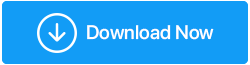如何在 Windows 11 上修复 Microsoft Teams 中的视频延迟
已发表: 2022-03-07Microsoft Teams 是一款实用的会议软件,具有团队协作功能; 以小组视频会议而闻名。 但是,在与 Microsoft Teams 进行长时间视频会议期间,延迟是一个常见问题,您可能会注意到视觉延迟。
Microsoft Teams 中视频冻结和滞后的可能原因是互联网连接不佳、机器资源限制和应用相关的困难。 本文将教你如何使用 Windows 11 中的 Microsoft Teams 应用解决视频延迟问题。
1.检查互联网连接
由于 Internet 访问不畅,视频可能会出现延迟和卡顿。 在其他设备上打开 Microsoft Teams 应用。 检查程序是否正常工作或问题是否仍然存在。 这可以帮助您确定视频速度缓慢是由于 Internet 连接不良还是桌面客户端造成的。
如果您的 Internet 连接缓慢,请禁用需要更多带宽的自定义背景和其他自定义。 您还可以在视频会议期间暂停或停止流式传输或下载操作。
2. 检查 Microsoft Teams 和 Windows 更新
更新软件是解决奇怪问题的常用方法。 默认情况下,Microsoft Teams 每 2 周检查一次更新,但您可以从“设置”手动扫描和安装更新。
要升级 Microsoft Teams,请执行以下步骤:
- 在您的计算机上启动 Microsoft Teams。
- 然后,在右上角的配置文件名称旁边,选择三点菜单(设置等)。
- 通过单击按钮检查更新。
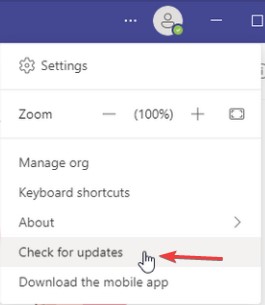
- 该程序将扫描最新的更新,如果有的话,将安装它们。 部署更新后重新启动 Microsoft Teams 以查看视频延迟问题是否已解决。
要更新 Windows 11:-
- 要打开设置,请按 Win + I。
- 在左窗格中,单击 Windows 更新选项卡。
- 通过单击检查更新按钮检查更新。 Windows 将检查可用更新并显示所有可用更新以供安装。
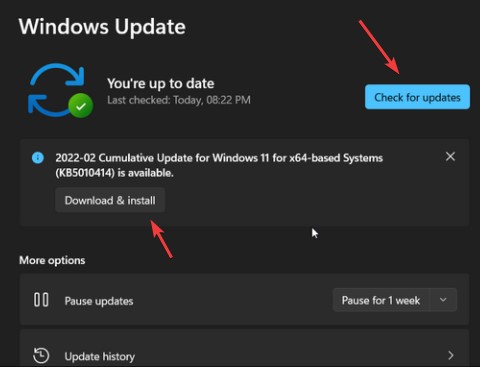
- 要安装更新,请转到下载和安装。
- 安装新更新后,重新启动计算机以查看是否发生任何更改。
3. 使用通话健康视图监控通话和会议
Call Health View 是一种 Microsoft Teams 通话和会议监控工具,可检测视频延迟和其他问题。 您可以使用此视图实时监控网络上的数据、音频和屏幕共享。
加入会议,然后单击左上角的三点菜单以打开呼叫健康视图。 然后,在菜单顶部附近,选择呼叫健康。 通话信息将显示在 Microsoft Teams 的右侧窗口中。 此功能只能在 Microsoft Teams 工作/学校版中访问。
网络、视频、音频和屏幕共享功能在信息窗格中提供统计信息。
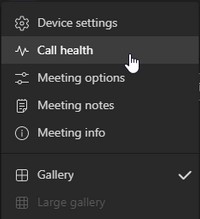
另请阅读:-在 Microsoft 支持页面上的 Teams 中监控通话和会议质量。
4.更新英特尔显卡驱动
要解决基于 Intel 的 PC 上的问题,请考虑升级内置 Intel HD 显卡的显卡驱动程序。 在视频对话期间,显示适配器驱动程序的问题可能会导致 Microsoft Teams 应用程序出现问题。
按照更新英特尔核芯显卡设备驱动程序:-
- 要访问 WinX 菜单,请按 Win + X。
- 从上下文菜单中,选择设备管理器。
- 单击设备管理器中的显示适配器部分。
- 从英特尔显示适配器设备的上下文菜单中选择更新驱动程序。
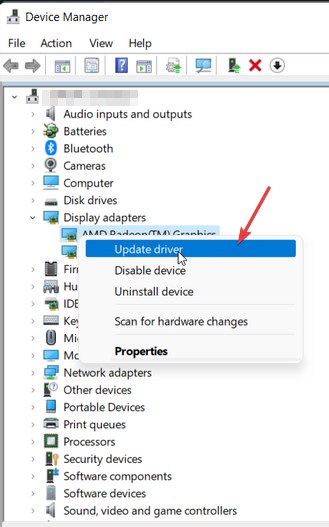
- 通过选择自动搜索驱动程序,允许 Windows 识别并安装任何挂起的设备更新。
您可能没有获得英特尔驱动程序的任何更新。 在这种情况下,您可以访问英特尔驱动程序下载页面并下载最新版本的显卡。 但这是一个需要时间的过程。
为了让您轻松完成此过程,我们建议您使用 Advanced Driver Updater。
Advanced Driver Updater 是保持驱动程序更新的最有效和最方便的解决方案。 该程序可让您快速找到过时的驱动程序并轻松更新它们。 无论 Windows 操作系统版本如何,您都可以使用驱动程序更新程序。 它将搜索并显示及时的驱动程序更新,使您可以选择是否升级。 单击下面的图标以获取高级驱动程序更新程序。

请按照以下步骤使用高级驱动程序更新程序:
- 获取 Advanced Driver Updater 并安装它。
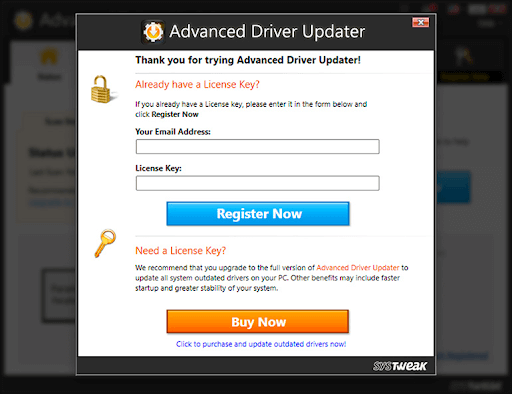
- 启动 Advanced Driver Updater 并选择 Start Scan Now 以检查 Lenovo 设备上的过时驱动程序。
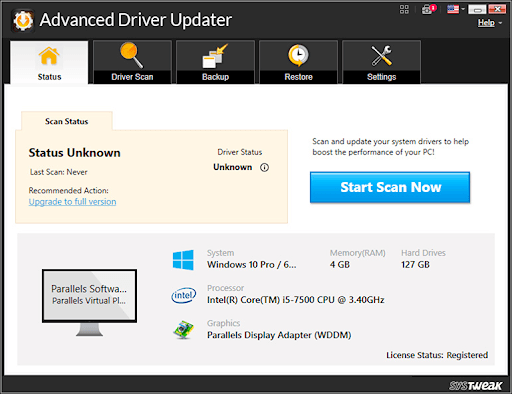
- 等待过时驱动程序的扫描完成。
- 您现在将看到过时驱动程序及其类别的列表。 作为免费用户,您可以通过单击要作为免费用户更新的驱动程序旁边的更新驱动程序来更新驱动程序。 如果您是注册用户,您可以选择全部更新以单击更新所有过时的驱动程序。
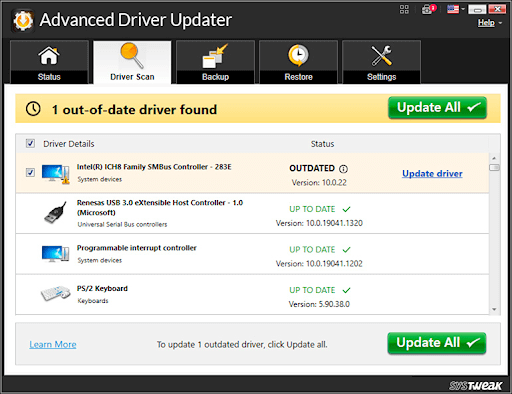
- 更新所有驱动程序后,重新启动计算机以使更改生效。
- 使用此方法,您将能够自动更新驱动程序。
检查这个 -阅读 Advanced Driver Updater 的完整评论。
5. 运行 Microsoft Teams 网络评估工具
Microsoft Teams 网络评估允许您检测网络中的性能和连接问题。 它是一个命令行实用程序,用于检查用户计算机和 Microsoft 中继服务器之间的网络连接。
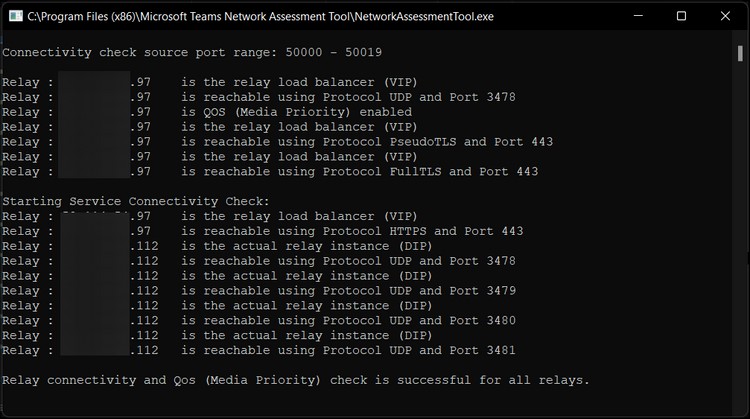
它是网络管理员使用 Microsoft Teams 识别企业中网络问题的有用工具。 若要使用 Microsoft Teams 网络评估工具,请执行以下步骤:
- 要使用 Microsoft Teams 网络评估工具,请访问 Microsoft Teams 网络评估工具网站。
- 将可执行文件保存在您的计算机上,单击“下载”选项。
- 运行可执行文件并按照屏幕上的说明完成安装。
- 因为这是一个命令行工具,所以它不会出现在最近安装的程序(如 GUI 应用程序)列表中。
- 要使用该实用程序,请按 Win + R 启动“运行”对话框以使用该实用程序。
- 要导航,请将以下路线粘贴到运行框中,然后单击确定
%ProgramFiles(x86)%\Microsoft Teams 网络评估工具
- 要在命令提示符中运行该实用程序,请双击 NetworkAssessmentTool.exe。 它将实时执行不同的连接检查,以查看是否可以使用应用程序的 UDP 和端口访问中继服务器。
6.重新安装微软团队
如果问题仍然存在,请重新安装 Microsoft Teams 以解决因文件损坏或其他错误导致的任何问题。
若要删除 Microsoft 团队,请按照下列步骤操作。
- 要打开设置,请按 Win + I。
- 然后,转到应用程序选项卡。
- 在右侧窗格中,选择应用程序和功能。

- 单击三点菜单以打开 Microsoft Teams。 要卸载程序,请选择卸载,然后接受该操作。
- 再次下载并安装 Microsoft Teams 并使用该工具。
结论:-
在 Microsoft Teams 中,参差不齐的宽带是典型的视觉滞后和口吃源。 要修复视频通话期间 Microsoft Teams 中的视频延迟,您可以使用上述方法。 除此之外,为了保持驱动程序更新并修复 Microsoft Teams 中的滞后问题,您可以使用 Advanced Driver Updater 更新所有过时的驱动程序。
在下面的评论部分让我们知道您的观点。